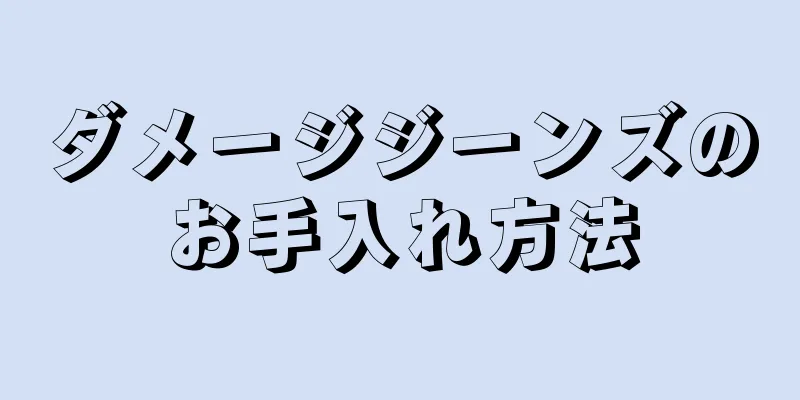|
まだNetflixを試したことがないですか? Netflix には、1 か月間無料でお試しいただけるお試しオプションがあります。ただし、試すには Netflix アカウントに登録する必要があります。登録方法は次のとおりです: ステップ- 1 Netflixにアクセスします。まだアカウントをお持ちではありませんか? 今すぐ登録してください。 「1か月間無料で始める」をクリックして登録してください。
- {"smallUrl":"https:\/\/www.wikihow.com\/images_en\/thumb\/6\/61\/Sign-Up-for-Netflix-Step-2.jpg\/v4-460px-Sign-Up-for-Netflix-Step-2.jpg","bigUrl":"https:\/\/www.wikihow.com\/images\/thumb\/6\/61\/Sign-Up-for-Netflix-Step-2.jpg\/v4-728px-Sign-Up-for-Netflix-Step-2.jpg","smallWidth":460,"smallHeight":288,"bigWidth":728,"bigHeight":455,"licensing":"<div class=\"mw-parser-output\"><\/div>"} 2必要な個人情報(名前、メールアドレス、パスワード)を入力してログインします。この情報はウェブサイトにログインするために使用されます。または、「Facebook でログイン」をクリックして、Facebook アカウントでログインします。
- {"smallUrl":"https:\/\/www.wikihow.com\/images_en\/thumb\/4\/43\/Sign-Up-for-Netflix-Step-3.jpg\/v4-460px-Sign-Up-for-Netflix-Step-3.jpg","bigUrl":"https:\/\/www.wikihow.com\/images\/thumb\/4\/43\/Sign-Up-for-Netflix-Step-3.jpg\/v4-728px-Sign-Up-for-Netflix-Step-3.jpg","smallWidth":460,"smallHeight":288,"bigWidth":728,"bigHeight":455,"licensing":"<div class=\"mw-parser-output\"><\/div>"} 3支払い方法を選択します。初月は無料ですが、翌月以降、継続してご利用いただくとクレジットカードに自動で課金されます。支払いたくない場合はご心配なく。最初の 1 か月以内であればいつでもサービスをキャンセルでき、クレジットカードに請求されることはありません。
- {"smallUrl":"https:\/\/www.wikihow.com\/images_en\/thumb\/9\/90\/Sign-Up-for-Netflix-Step-4.jpg\/v4-460px-Sign-Up-for-Netflix-Step-4.jpg","bigUrl":"https:\/\/www.wikihow.com\/images\/thumb\/9\/90\/Sign-Up-for-Netflix-Step-4.jpg\/v4-728px-Sign-Up-for-Netflix-Step-4.jpg","smallWidth":460,"smallHeight":288,"bigWidth":728,"bigHeight":455,"licensing":"<div class=\"mw-parser-output\"><\/div>"} 4 「DVD Borrow Anything」サービスに参加するかどうかを選択します。月額7.99ドルで、DVDを自宅に届けてもらえます。
- {"smallUrl":"https:\/\/www.wikihow.com\/images_en\/thumb\/c\/c4\/Sign-Up-for-Netflix-Step-5.jpg\/v4-460px-Sign-Up-for-Netflix-Step-5.jpg","bigUrl":"https:\/\/www.wikihow.com\/images\/thumb\/c\/c4\/Sign-Up-for-Netflix-Step-5.jpg\/v4-728px-Sign-Up-for-Netflix-Step-5.jpg","smallWidth":460,"smallHeight":288,"bigWidth":728,"bigHeight":455,"licensing":"<div class=\"mw-parser-output\"><\/div>"} 5短いウェルカムレターを読んで、「続行」をクリックします。
- {"smallUrl":"https:\/\/www.wikihow.com\/images_en\/thumb\/4\/43\/Sign-Up-for-Netflix-Step-6.jpg\/v4-460px-Sign-Up-for-Netflix-Step-6.jpg","bigUrl":"https:\/\/www.wikihow.com\/images\/thumb\/4\/43\/Sign-Up-for-Netflix-Step-6.jpg\/v4-728px-Sign-Up-for-Netflix-Step-6.jpg","smallWidth":460,"smallHeight":288,"bigWidth":728,"bigHeight":455,"licensing":"<div class=\"mw-parser-output\"><\/div>"} 6 は、さまざまな種類の映画を視聴する頻度の評価を示します。このアンケートでは、主にあなたが好きな映画の種類を調査し、あなたの選択に基づいてホームページに表示されるコンテンツを調整します。たとえば、ドキュメンタリーよりもスリラー映画を頻繁に視聴する場合、Netflix はこのオプションを記録し、さまざまなスリラー映画を推奨し、ホームページからドキュメンタリーコンテンツを削除します。
- {"smallUrl":"https:\/\/www.wikihow.com\/images_en\/thumb\/6\/6b\/Sign-Up-for-Netflix-Step-7.jpg\/v4-460px-Sign-Up-for-Netflix-Step-7.jpg","bigUrl":"https:\/\/www.wikihow.com\/images\/thumb\/6\/6b\/Sign-Up-for-Netflix-Step-7.jpg\/v4-728px-Sign-Up-for-Netflix-Step-7.jpg","smallWidth":460,"smallHeight":288,"bigWidth":728,"bigHeight":455,"licensing":"<div class=\"mw-parser-output\"><\/div>"} 7 Netflix アカウントを使用するデバイスを選択します。たとえば、Netflix をコンピューターと iPhone で最も頻繁に使用する場合、対応するオプションの横にあるボックスをオンにして、「完了」をクリックし、Netflix の使用を開始します。 広告する
|